سایتهایی که برای محصولات فایلی خود اقدام به فروش میکنند حتما به یک فروشگاه ساز
احتیاج دارند که امروز شما رو با افزونه easy digital downloads آشنا میکنیم و نحوه نصب این
فروشگاه ساز که یکی از پرطرفدارترین افزونههای ساخت فروشگاه است رو به شما عزیزان اموزش میدیم.
چگونگی نصب افزونه EDD در وردپرس
طبق معمول روش نصب را از مخزن وردپرس آغاز کنید. به این صورت که میتوانید
به صفحه افزونه easy digital downloads در مخزن وردپرس رفته و پس از دانلود
آن را از بخش افزونهها> افزودن که در پیشخوان وردپرس قرار دارد نصب کنید؛
و یا مطابق تصویر درج شده در زیر از صفحه افزودن افزونه عبارت easy digital downloads را
جستجو کنید و روی دکمه هماکنون نصب کن کلیک کنید.
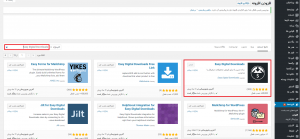
بعد از نصب افزونه دکمه فعال نمایید در صفحه جدید منوی دانلودها به پیشخوان وردپرس اضافه شده است.
قبل از هر چیزی باید تنظیمات افزونه را شخصی سازی کنید، سپس همانند تصویر زیر به زیرمنوی پیکربندی مراجعه کنید.
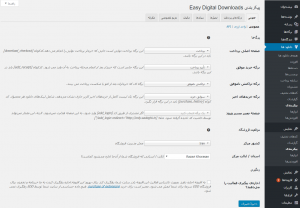
طبق تصویر کادر های مورد نیاز رو تکمیل کنید، کادر های زیر به شرح زیر است :
انتخاب برگهها:
- برگههای مربوط به صفحه اصلی پرداخت، خرید موفق، تراکنش ناموفق، خریدهای اخیر و تغییر مسیر ورود را انتخاب کنید. این برگه ها شورت کد مخصوص خود را دارند که به صورت اتوماتیک بعد از فعال سازی افزونه ساخته و اضافه میشوند. اما به هر دلیلی اگر این اتفاق نیفتاد میتوانید خودتان برگه ها را همراه با شورت کدی که میبینید بسازید.
موقعیت فروشگاه:
- موقعیت مکانی فروشگاه که شامل کشور و شهری است که در آن فعالیت دارید را حتما انتخاب کنید.
تنظیمات درگاه پرداخت به علاوه واحد پول
به سربرگ واحد ارزی بروید و مشابه تصویر ریال ایران را انتخاب کنید

موقعیت نمایش برای نشان دادن ریال در کنار مبلغ است که بهتر است گزینه بعد را انتخاب کنید.
دو گزینه بعدی هم که برای جداکننده صفر و جداکننده اعشار هستند میتوانند
در خوانایی مبلغ محصولات کمککننده باشند.
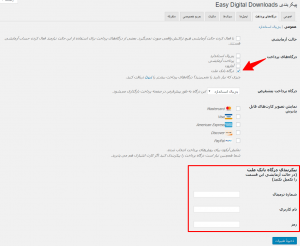
برای پرداخت آنلاین محصولات در افزونه EDD لازم دارید افزونه جانبی بانک مورد نظر را نصب کنید. به عنوان مثال من از درگاه پرداخت بهپرداخت ملت استفاده میکنم که با جستجو کردن نام mellat در مخزن وردپرس این افزونه را نصب کردم. بعد از فعال سازی افزونه مشابه تصویر فوق تنظیمات مربوط به درگاه پرداخت به آن اضافه میشود. کافی است تیک گزینه درگاههای مورد استفاده را انتخاب و در بخشی که برای وارد کردن اطلاعات درگاه وجود دارد، نام کاربری و توکن درگاه(برای درگاههای واسط) را وارد کنید.
پیکربندی ایمیل و اطلاعرسانی سفارشات
به قسمت ایمیل ها که بروید میتوانید قالب ایمیل که شامل لوگو، آدرس ایمیل فرستنده، نام فرستنده و جزییاتی که در هر سفارش ارسال خواهد شد را مدیریت کنید.

- قالب: از قالبهای موجود که شامل متن ساده یا محتوای گرافیکی است یکی را برای ارسال ایمیلها انتخاب کنید.
- لوگو: لوگوی سایت را آپلود کنید یا اینکه اگر از قبل وجود دارد آدرس آن را وارد کنید.
- نام فرستنده: دوست دارید ایمیلها با چه نامی ارسال شوند؟
- ایمیل فرستنده: ایمیلها از همان ایمیلی روز نخست که وردپرس نصب کردید ارسال میشود، اما اگر میخواهید ایمیل فرستنده را تغییر دهید ایمیل جدید را وارد کنید
با کمک کدهایی که وجود دارد در زیر منوی رسید خرید و اطلاعیههای فروش جدید هم میتوانید محتوای ایمیل ارسالی را برای هر بخش شخصی سازی کنید.
چگونگی تنظیمات استایل و سبکها
گزینه پیشفرض افزونه فروش فایل EDD که توسط فایلهای css لود میشود و ظاهری ساده دارد.بعضی قالبهای مخصوص EDD وردپرس به این صورت طراحی شدند که برای یک فروشگاه همه فن حریف بر پایه این افزونه کاربردی هستند. در این صورت دارای استایل اختصاصی خود هستند که میتوانید با فعال کردن گزینه غیرفعالکردن سبکها کاری کنید که استایل پیشفرض که نیازی به آن نیست در سایت لود نشود.
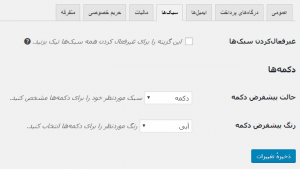
نوع دکمه افزودن به سبد خرید و خرید محصول را در دو حالت دکمه یا متن معمولی میتوانید انتخاب کنید. اگر دکمه انتخاب شده باشد هم میتوانید از بخش رنگ پیشفرض دکمه یکی از رنگهای موجود را انتخاب کنید. ما در ایران سرور از رنگ آبی سازمانی خود استفاده کردیم.
تنظیمات مالیات EDD
اگر بخواهید جدا از هزینه محصول، مالیاتی روی محصولات تعریف کنید که نرخ مالیات میتواند بر اساس مالیات کشور در همان سال باشد یا اینکه بخواهید همراه با آبونمان، عوارض و سایر موارد آن را همراه کنید. در این صورت تیک گزینه فعال کردن مالیات را فعال کنید.
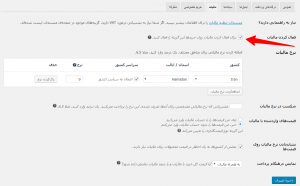
- نرخ مالیات: نرخ مالیات را برای هر کشور یا شهر در این قسمت شخصی سازی کنید. برای ما که در ایران هستیم و از آنجایی که میخواهیم نرخ ثابت در سراسر کشور لحاظ شده باشد تیک گزینه اعمال به سراسر کشور را فعال کردیم. در این صورت هیچ فرقی بین خرید یک شهروند از شیراز و شهروند دیگری که هزار کیلومتر انطرفتر است وجود ندارد
- نرخ مالیات را هم روی ۹ درصد قرار دهید. حتما بعد از تعریف این گزینه روی دکمه پایینی اضافه کردن نرخ مالیات کلیک کنید تا به لیست زیرین اضافه شود.
- شکست در نرخ مالیات: اگر بخواهید برخی مشتریان را از پرداخت مالیات پیشفرض معاف کنید. در این صورت درصدی که در این گزینه وارد شده باشد به عنوان مالیات در خریدهای وی اثر داده میشود که در حال حاضر صفر است.
- قیمتهای وارد شده با مالیات: معلوم کنید که قیمت محصولات را با مالیات وارد میکنید یا فقط قیمت اصلی محصول وارد شده و سپس مالیات توسط پردازشگر افزونه EDD به آن اضافه میشود.
- نشان دادن نرخ مالیات روی قیمتها: با فعال کردن این گزینه روی محصولات مشخص میشود که این محصول دارای نرخ مالیات است.
- نمایش در هنگام پرداخت: تعیین میکنید که آیا قیمت کل سبد خرید با احتساب مالیات نمایش داده شود یا اینکه در برگه پرداخت نهایی که کاربر به درگاه پرداخت هدایت خواهد شد قیمت مالیات را مشاهده کند.
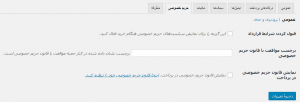
از منوی حریم خصوصی میتوانید موارد مربوط به پذیرفتن قوانین و حریم خصوصی را برای مشتریان مشخص کنید که در سایت فعالیت خواهند داشت.
تنظیمات متفرقه EDD
در سربرگ متفرقه تنظیمات بیشتری که این افزونه فروشگاه ساز به شما میدهد را مدیریت کنید.
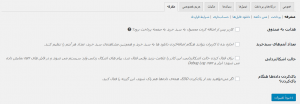
- هدایت به صندوق: با فعال کردن این گزینه با اضافه شدن محصول به سبد خرید کاربر به صفحه پرداخت هدایت میشود.
- تعداد آیتمهای سبدخرید: با فعال کردن این گزینه کاربران در هنگام خرید قادر هستند تعداد محصول را برای خرید انتخاب کنند.
- حالت اشکالزدایی: با فعال کردن این گزینه لاگ فعالیتها و مشکلات در فایلی ذخیره میشود که در هنگام بروز خطا میتوانید از آنها برای رفع مشکل کمک بگیرید.
- پاککردن دادهها هنگام پاککردن؟ اگر این گزینه را فعال کنید با پاک کردن افزونه کلیه اطلاعات آن از دیتابیس و هاست پاک خواهند شد. این اطلاعات شامل محصولات و هر چیز دیگری که با افزونه EDD در وردپرس اضافه میشود است.
تنظیمات پرداخت
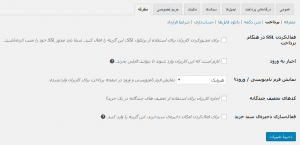
- فعالکردن SSL در هنگام پرداخت: اگر از SSL وردپرس استفاده میکنید حتما این گزینه رو فعال کنید. با این کار اطلاعات به صورت کد شده و در محیطی امن رد و بدل میشود.
- اجبار به ورود: این گزینه را فعال کنید تا کاربرانتان برای خرید حتما عضو سایت باشند.
- نمایش فرم نامنویسی / ورود؟: نوع فرم ورود میتواند صرفا برای ورود باشند یا اینکه فرم ثبتنام و ورود با هم نمایش داده شوند.
- کدهای تخفیف چندگانه: دادن کد تخفیف به مشتریان یکی از امکانات EDD است. اگر همزمان چند کد تخفیف دارید و میخواهید که امکان استفاده همزمان وجود داشته باشد این گزینه را فعال کنید.
- فعالسازی دخیرهی سبد خرید: با فعال کردن این گزینه محصولاتی که به سبد خرید اضافه شده ذخیره خواهد شد.
تنظیمات متن دکمهها
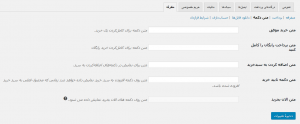
همانطور که در این بخش میبینید برای هر یک از دکمههای مشخص شده میتوانید از متن دلخواه استفاده کنید تا فروشگاهی شخصی سازی شدهتر داشته باشید.
تنظیمات دانلود فایلها
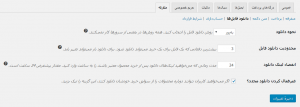
- نحوه دانلود: برای محافظت از فایلها حتما گزینه بهزور را انتخاب کنید. با این کار به جای اینکه لینک مستقیم فایل نمایش داده شود، برای هر خرید لینک دانلود اختصاصی تولید میشود.
- محدودیت دانلود فایل: تعداد دفعاتی که هر مشتری قادر به دانلود فایل خواهد بود را وارد کنید. در صورت اتمام دانلود دیگر اجازه دانلود مجدد را نخواهد داشت.
- انقضا لینک دانلود: مشخص کنید که لینک دانلود تا چند ساعت فعال است. بعد از گذشتن این حالت منقضی شده و امکان دانلود وجود ندارد.
- غیرفعال کردن دانلود مجدد: برای حفاظت بهتر محصولات میتوانید این گزینه را فعال کنید.
تنظیمات حسابداری
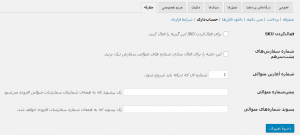
در این بخش میتوانید برای مدیریت خریدها تنظیمات حسابداری را شخصی سازی کنید.
این بخش شامل تعداد سفارشات، تولید شماره سفارش به صورت ترتیبی، انتخاب شماره
برای شروع و امکان تعیین پیشوند و پسوند برای سفارشات خواهد بود.
تنظیمات شرایط قرارداد
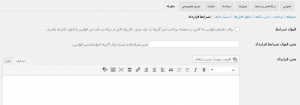
در نهایت از این بخش هم میتوانید متن شرایط و قوانین خرید را وارد کنید تا کاربران در هنگام خرید گزینه
پذیرفتن قوانین و شرایط فروشگاه شما را انتخاب کرده و سپس بر اساس آن اقدام به خرید کنند.
ساخت محصول جدید در easy digital downloads
به منوی دانلودها> افزودن مراجعه کنید. سپس صفحه ی زیر نمایش داده میشود که
مانند افزودن نوشته شامل عنوان، محتوا، انتخاب دسته، برچسب، تصویر و… است.
تنها تفاوتی که وجود دارد در این است که فیلدهای دیگری برای آپلود محصول و وارد کردن قیمت هم وجود دارند.
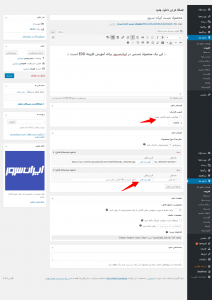
همانطور که در تصویر میبینید کافی است قیمت محصول را در بخش قیمتهای دانلود وارد کنید.
سپس از کادر فایلهای دانلود روی دکمه آپلود یک فایل کلیک کرده و هر تعداد فایل محصول که
برای آن در نظر گرفتید را آپلود و در هر بار روی دکمه اضافه کردن فایل کلیک کنید.
از بخش تنظیمات دانلود هم میتوانید تنظیمات پیشفرض مثل محدودیت دانلود را مستثنی کنید.
بعد از اینکه جزییات کامل محصول را وارد کردید روی انتشار کلیک کنید.
به صفحه مشاهده محصول که مراجعه کنید خواهید دید که
امکان خرید فراهم شده و کاربران قادر به خرید محصول هستند.
ساخت کوپن تخفیف در افزونه EDD وردپرس
برای ساخت کوپن تخفیف در ایزی دیجیتال دانلود به منوی دانلودها> کدهای تخفیف در
پیشخوان وردپرس رفته و روی دکمه افزودن که در بالای صفحه قرار دارد کلیک کنید.
و مشابه تصویر زیر جزییات و نحوه استفاده از کوپن را وارد کنید.
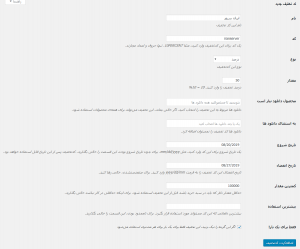
در فیلد نام یکی نام دلخواه برای تفکیک کردن کدهای تخفیف وارد کنید. سپس کد تخفیف را در فیلد کد وارد کنید،
این کد میتواند بر اساس تقویم و روزهای خاص باشد یا اینکه با کسب و کارهای دیگر یک همکاری انجام داده
و از نام آنها استفاده کنید. نوع تخفیف را میتوانید روی یکی از دو گزینه زیر انتخاب کنید.
- درصد: درصد خاصی از مجموع سبد خرید روی مبلغ اعمال میشود.
- مقدار: یک مبلغ دلخواهی از مبلغ محصول خریداری شده کسر خواهد شد.
سپس در بخش مقدار مشخص کنید که اگر درصد است چه درصدی از مبلغ محصول کم شود و اگر مقداری است چند هزار تومان از آن کسر شود.
- محصول دانلود نیاز است: در صورت خالی بودن امکان استفاده از کد تخفیف برای همه محصولات فراهم خواهد بود. اما اگر بخواهید روی چند محصول خاص امکان استفاده باشد کافی است نام محصولات را وارد کرده و سپس انتخاب کنید.
- به استثنای دانلود ها: از این بخش هم میتوانید محصولاتی که امکان استفاده از این کد را ندارند را مشخص کنید.
تاریخ شروع استفاده از کد تخفیف و پایان یافتن آن را مشخص کنید.
در نهایت بیشترین تعداد استفاده از کد تخفیف را مشخص کنید.
ممکن است بخواهید صرفا ۱۰ خریدار امکان برخورداری از این تخفیف را داشته باشند
که بعد از خرید نفر دهم به اتمام خواهد رسید. در صورتی که میخواهید برای همه فعال باشد خالی بگذارید.
اگر هم میخواهید هر مشتری فقط یک بار از کد استفاده کند تیک گزینه فقط برای یک بار!
را فعال کنید و نهایتا روی دکمه اضافهکردن کد تخفیف کلیک کنید تا ساخته شود.
گزارشات فروش را چطور بررسی کنیم؟
لیستی کامل از خریدهای موفق و ناموفق با رفتن به منوی دانلود ها به صورت نمودار نمایش داده میشود
و امکان خروجی گرفتن آن بر اساس بازه زمانی دلخواه وجود دارد. شما میتوانید روی گزارشات فروش
مطالعه دقیقی انجام داده و بر همین اساس روی وضعیت فروش و درآمد خود بر اساس این آمار مطالعه
کرده و راهکارهایی را برای افزایش فروش محصول در پیش گیرید.